WP Database Reset:データベースを初期状態にリセットできる
オンライン上で WordPress を利用したサイトやブログを構築した際に
各種テストをするかと思います。
投稿記事の表示確認などにテスト投稿すると投稿 ID が採番されていきますよね
それを 1 から始めたい時あるかと思います。
そのような時に便利な WordPress 用プラグインがあります。
それは「WP Database Reset」です。
そのインストール手順から日本語化・使い方と設定などを解説していきます。
WP Database Reset
WP Database Reset は、WordPress 用のデータベースをリセットできます。
投稿や固定ページの投稿 ID(記事 ID )を初期状態に戻せます。
プラグインが生成した不要なテーブルも消去されます。
データベースを初期化した後に現在利用中のプラグインを有効化できます。
テーマ、プラグイン、メディアファイル、その他画像ファイルは削除されません。
ユーザーテーブルをリセット対象した場合には、
ログイン中の管理者権限をもつユーザーのログインID・パスワードは残ります。
記事を作成もしくは更新時点でのバージョン:v 3.0.2
マルチサイトでの利用:可
インストール手順
下記の URL から ZIP ファイルを入手して、管理画面からアップロードして有効化するか
WP Database Reset – WordPress.org
もしくは、WordPress.org の公式プラグインディレクトリにリリースされているので、
管理画面から入手できます。
ダッシュボードから「プラグイン」メニューの「新規追加」を選択し、
プラグイン追加画面右上の検索窓に「WP Database Reset」と入力します。

検索結果の一番左上に表示されると思うので、「今すぐインストール」をクリックします。
インストールが完了したら、プラグインを「有効化」します。
プラグインのインストールに慣れていない方は、
下記の記事にて詳しく解説していますので、御覧ください。
WordPressプラグインのインストール手順を解説 – WordPress活用術
使い方
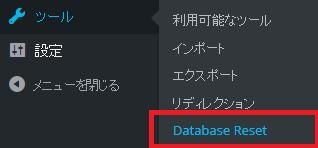
ダッシュボードのメニューの中にある「ツール」の中に
「Database Reset」追加されています。
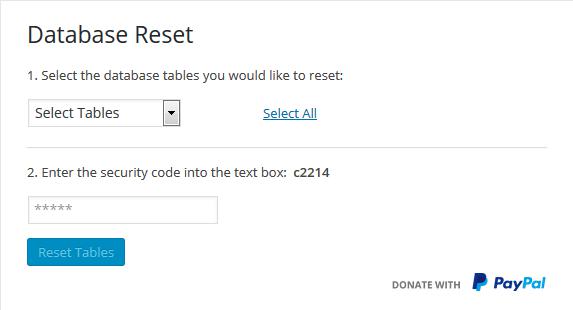
管理画面です。
リセットしたいテーブルを個別で選択するか
「Select All」をクリックすると全テーブルが選択されます。
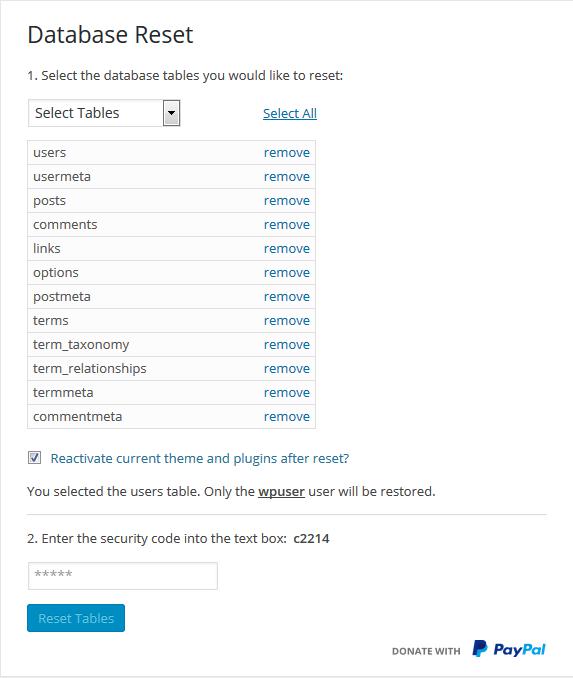
「Select All」をクリックした時の画面です。
・ Reactivate current theme and plugins after reset?
現在選択中のテーマとプラグインをリセット後に再有効化するかどうかを選択できます。
チェックが付いているとリセット後、再有効化してくれます。
・You selected the users table. Only the wpuser user will be restored.
ユーザーテーブルをリセット対象にしている場合には、
管理者権限を持った現在のログインユーザーだけが復元されます。
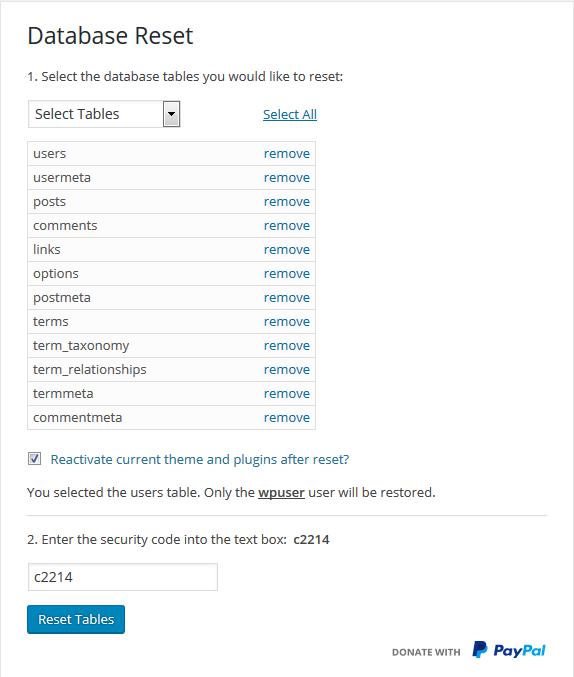
2. Enter the security code into the text box: 73cee
リセットしたいテーブルを選択したら、
確認用のコードを手入力もしくは、コピー&ペーストすると
「Reset Database」ボタンがクリックできるようになるので、クリックすると初期化の処理が実行されます。